Cara Membuat Master Bootable Installer Windows 11. Menggunakan Master Bootable Windows dalam bentuk DVD saat ini sudah di anggap kurang efisien dan juga sudah jarang orang yang menerapkannya. Hampir semua teknisi komputer dan laptop untuk saat ini sudah dapat di pastikan menggunakan master bootable installer windows dalam bentuk flashdisk karena di anggap lebih praktis dan efisien.
Pada kesempatan ini saya akan berbagi cara membuat bootable flashdisk windows 10 dengan rufus. Master Bootable Installer Windows Flasdisk menggunakan Windows 10 Original Microsoft ini sangatlah cocok digunakan untuk menginstal ulang windows laptop keluaran baru saat ini dan untuk kedepannya yang umumnya menggunakan Format Disk GPT UEFI.
Baca Juga:
Cara Membuat Master Bootable Installer Windows 11
Untuk membuat Bootable Installer Windows 11 Flashdisk silahkan ikuti panduan berikut ini. Namun terlebih dahulu silahkan Download Aplikasi Rufus.
1. Siap Flashdisk minimal 4 GB, untuk merek tidak ada ketentuan namun sebainya gunakan flasdisk dengan brand ternama dan pastikan original.
2. Hubungkan Flashdisk dengan Komputer/Laptop yang akan di jadikan master bootable windows melalui konektor USB.
3. Jalankan Rufus dengan cara double klick atau Klick Kanan Run Administrator, kemudian setting sama persis dengan apa yang ada di screenshot di bawah ini:
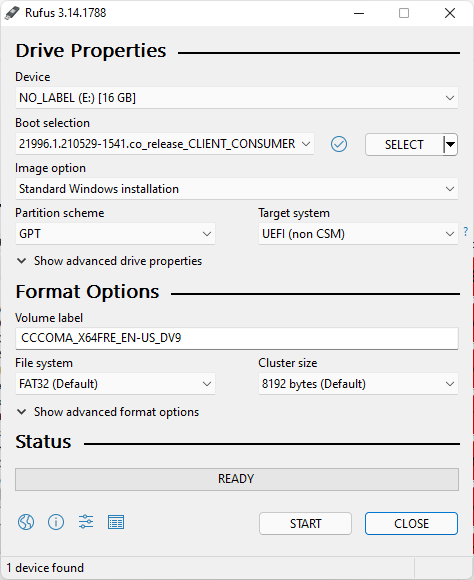
Note: pada Boot Selection silahkan klik tombol Select dan pilih lokasi file ISO tersimpan.
4. Setelah Anda meload file ISO Windows 11 Klik Start untuk memulai membuat Bootable Windows Installer FlashDisk.
5. Tunggu hingga proses Repartisi, Format FlashDisk, copy file Windows 11 Selesai
6. Setelah muncul notifikasi bahwa proses pembuatan bootable flashdisk selesai, coba cek menggunakan Explorer. Apabila tampilan isi flasdisk menjadi seperti gambar di bawah ini berarti Anda sudah berhasil membuat Bootable Installer Windows Flasdisk.
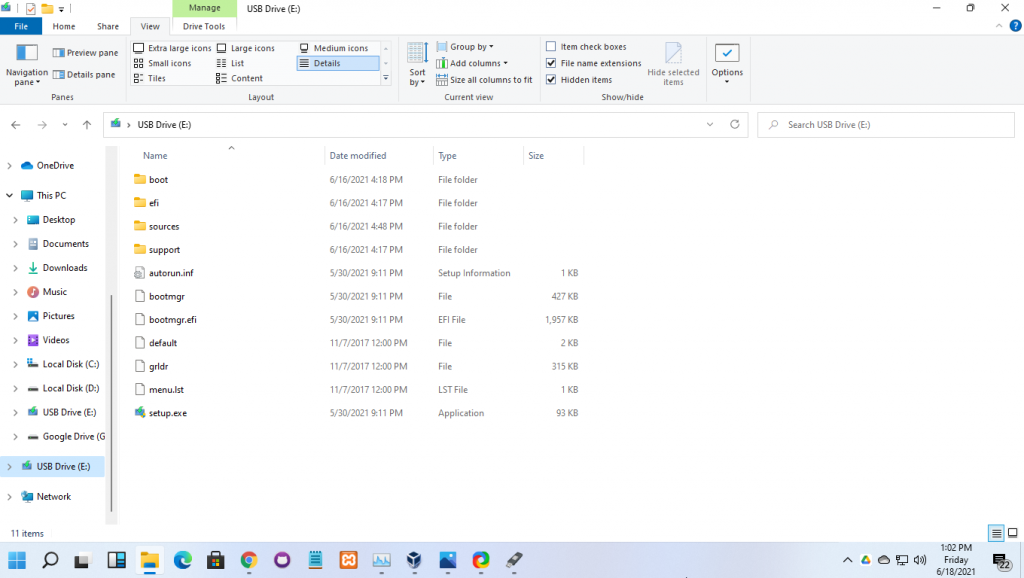
7. Lakukan Test dengan cara mencoba Laptop booting menggunakan bootable windows flasdisk yang telah dibuat dengan cara set HardDrive Priority mengarah ke FlashDisk. Ubah FlashDisk menjadi urutan nomor satu di Tab Boot BIOS.
Demikianlah Tutorial Cara Mudah Membuat Master Bootable Installer Windows FlashDisk menggunakan file ISO Windows 11 Original dari Microsoft. Apabila ada hal yang belum anda mengerti silahkan tinggalkan pesan di kolom komentar.




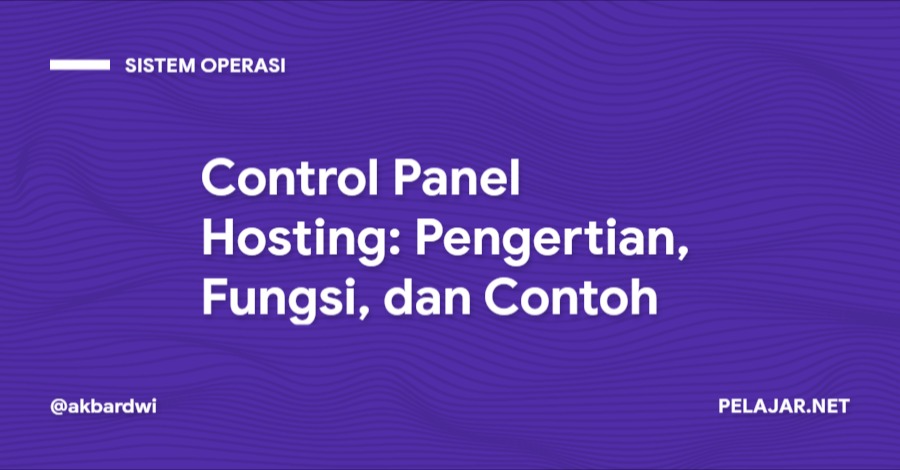
Tinggalkan Balasan